win7wifi密码怎么查看 如何查看win7wifi密码
更新时间:2023-09-12 09:40:24作者:xinxin
很多用户在使用win7电脑的时候,都会选择连接区域内的无线wifi网络来上网,同时也会设置电脑开机自动连接,可是时间一长,难免有些用户会忘记win7电脑连接的无线wifi密码是什么,对此win7wifi密码怎么查看呢?其实方法很简单,接下来小编就来教大家如何查看win7wifi密码,一起来看看吧。
推荐下载:win7旗舰版iso系统
具体方法:
1、首先打开电脑,我们在电脑桌面上找到“控制面板”的快捷图标,双击该图标打开控制面板页面。
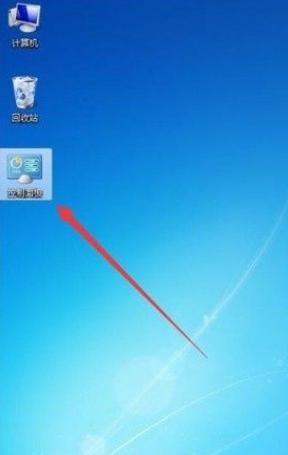
2、接着在控制面板页面中,我们在界面右上角找到“类别”下拉按钮并点击,在下拉框中选择“大图标”选项。
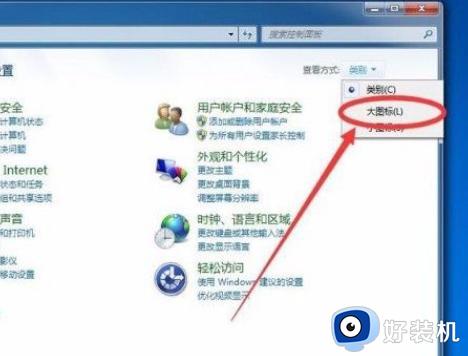
3、然后就会看到下图所示的界面,我们在界面上找到“网络和共享中心”选项,点击它即可进行下一步操作。
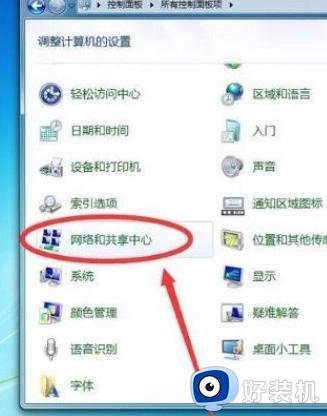
4、接下来就会进入到网络和共享中心页面,我们在页面左上方找到“管理无线网络”选项,点击该选项就可以了。
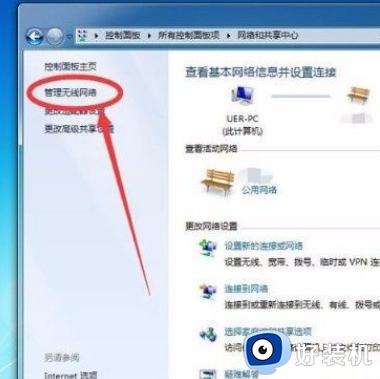
5、随后界面上就会出现电脑已连接的网络,我们找到想要查看密码的wifi网络,双击它即可。
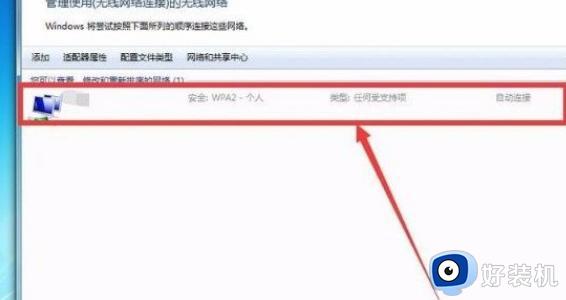
6、紧接着界面上就会弹出一个属性窗口,我们在窗口上方找到“安全”选项卡,点击该选项卡就可以了。
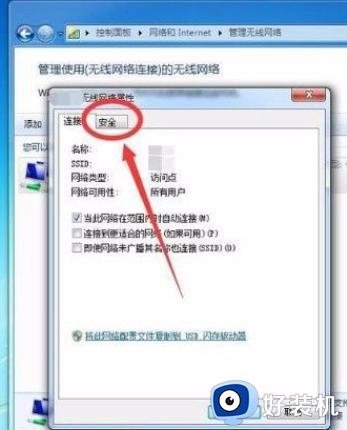
7、最后就会看到下图所示的界面,我们在窗口中勾选“显示字符”选项。就可以在“网络安全密钥”文本框中查看到wifi密码了。
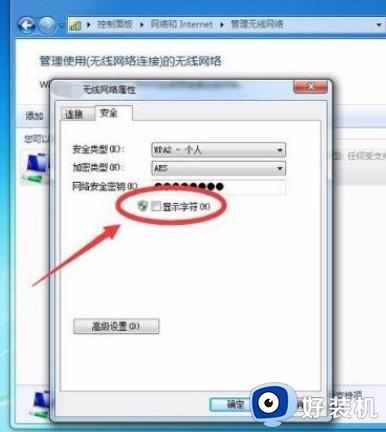
以上就是小编给大家带来的关于如何查看win7wifi密码全部内容了,有遇到过相同问题的用户就可以根据小编的步骤进行操作了,希望能够对大家有所帮助。
win7wifi密码怎么查看 如何查看win7wifi密码相关教程
- win7怎么查看无线网密码?win7系统电脑中如何查看wifi密码
- win7家庭组密码怎么查看 win7如何查看家庭组密码
- win7如何查看电脑开机密码 win7怎么查看电脑开机密码
- win7怎么在电脑上查看wifi密码?如何在win7电脑上查看wifi密码
- win7查看网络凭证密码的方法 win7怎么查看网络凭证密码
- 电脑上怎么看wifi密码win7 win7系统怎么查看wifi密码
- win7网络凭据账户和密码在哪里看 win7网络凭据密码和账户怎么查看
- windows7怎么看wifi密码是多少 win7查看wifi密码是多少的方法
- win7如何查看网络凭据密码 win7网络凭据账户和密码在哪里看
- win7宽带连接用户名和密码怎么查 win7电脑宽带连接用户名和密码在哪里看
- win7电脑锁屏背景图片怎么更换 win7电脑锁屏界面壁纸如何更换
- win7电脑如何显示隐藏文件 电脑win7怎么显示隐藏文件
- win7电脑屏幕不能满屏怎么办 win7电脑屏幕不能铺满全屏处理方法
- win7怎么查看文件后缀 win7系统如何查看文件后缀
- win7怎么查看物理地址 win7如何查看电脑物理地址
- win7怎么查看显示器刷新率 win7显示器刷新率在哪看的
win7教程推荐
- 1 win7怎么查看文件后缀 win7系统如何查看文件后缀
- 2 win7电脑怎么无线投屏到电视 如何将win7电脑无线投屏到电视上
- 3 win7哪里设置休眠时间 win7设置休眠时间详细步骤
- 4 win7怎么防止电脑乱下软件 win7如何防止电脑自己乱下软件
- 5 win7怎么改储存位置 win7系统如何更改默认下载保存位置
- 6 win7设备安装被策略阻止怎么办 win7安装受到组策略阻止处理方法
- 7 电脑护眼模式怎么取消win7 win7怎么关闭护眼模式
- 8 电脑设置开机密码的步骤win7?win7怎么给电脑设置开机密码
- 9 win7怎么改桌面图标大小 如何更改win7桌面上的图标大小
- 10 win7怎么更改屏幕亮度 win7怎么调电脑屏幕亮度
